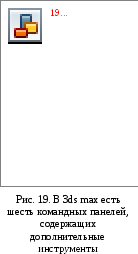- •Н.П. Бублова
- •3D max для дизайна рекламы
- •Омск - 2007
- •Содержание
- •Тема 1. Элементы интерфейса 6 час.
- •Элементы интерфейса
- •Средства управления
- •Панель меню
- •Окна проекций
- •Смена окна проекции
- •Изменение размещения структуры окон проекций
- •Панели инструментов
- •Командные панели
- •Управляющие элементы состояния
- •Инструменты трансформации
- •Выбор системы координат
- •Перемещение объекта
- •Вращение объекта
- •Масштабирование объекта
- •Ввод значений трансформации в строке состояния
- •Клонирование
- •Отражение объекта
- •Выравнивание объекта
- •Тема 2. Моделирование булевыми операциями 8 час
- •2. Булевые операции.
- •2. Создание драгоценного камня
- •3. Создание огранки для камня
- •4 Заключительный этап
- •Тема 3. Применение авторских карт 6 час.
- •Тема 4. Создание освещения 6 час.
- •Тема 5. Анимации и визуализация рекламного ролика 6 час.
- •Тема 6. Модификатор вращение 4 час
- •Тема 7. Распределение объектов 10 час
- •Тема 8. Создание текста 3 час
- •Тема 3. Материал витраж 10 час
- •5. Поставим освещение.
- •Тема 7. Интеграция 3d в фотографию 10 час.
- •Тема 9. Создание рекламного персонажа 8 час
- •Создание анимации для пчелы
- •Литература
Изменение размещения структуры окон проекций
1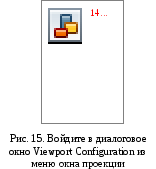 .
Щелкните правой кнопкой мыши по названию
окна проекции и в появившемся меню
выберите пункт Configure (Конфигурация) -
см. рис. 15.
.
Щелкните правой кнопкой мыши по названию
окна проекции и в появившемся меню
выберите пункт Configure (Конфигурация) -
см. рис. 15.
2. В окне Viewport Configuration (Конфигурация окна проекции) щелкните по вкладке Layout (Структура). Появится соответствующая панель (см. рис. 16).
 Рис.
16. Панель Layout диалогового окна Viewport
Configuration содержит 14 вариантов отображения
структуры окон проекций
Рис.
16. Панель Layout диалогового окна Viewport
Configuration содержит 14 вариантов отображения
структуры окон проекций
3. Щелкните по какому-нибудь образцу в верхней части панели. В нижней части панели появится предварительная схема нового расположения окон.
4. Щелкните по схеме, чтобы присвоить вид каждому окну проекции (рис. 17).
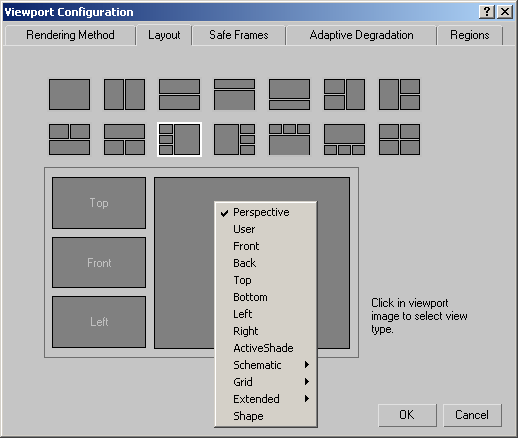 Рис.
17. Щелкните по предварительной схеме,
чтобы открыть меню, из списка которого
вы выберете вид для каждого окна проекции
Рис.
17. Щелкните по предварительной схеме,
чтобы открыть меню, из списка которого
вы выберете вид для каждого окна проекции
5. Щелкните по кнопке ОК. Появится новая структура.
В 3ds max панель инструментов была разделена на несколько панелей. По умолчанию показаны две из них: Main Toolbar (Основная панель инструментов) и reactor. Есть еще следующие панели инструментов: Layers (Слои), Axis Constraints (Ограничители по осям) и Extras (Дополнительные средства) - см. рис. 18. Большинство этих инструментов представлены в виде кнопок.
Для того чтобы увидеть все кнопки на панели, разрешение экрана должно быть не менее 1280x1024 точек. Если установить меньшее значение, часть крайних кнопок не будет видна. Для просмотра скрытых кнопок поместите курсор в пустое пространство основной панели инструментов. Когда форма курсора примет форму руки, перетащите панель инструментов вправо или влево так, чтобы стали видны остальные кнопки.
Панели инструментов
 Рис.
18. На основной панели инструментов
расположены
Рис.
18. На основной панели инструментов
расположены
часто используемые инструменты
|
|
|
|
|
|
|
|
|
|
|
|
|
|
|
|
|
|
|
|
|
|
|
|
|
|
|
|
|
|
|
|
|
|
|
|
|
|
|
|
|
|
|
|
|
|
|
|
|
|
|
|
|
|
|
|
|
|
|
|
|
|
|
|
|
|
|
|
|
|
|
|
|
|
|
|
|
|
|
|
|
|
|
|
|
|
|
|
|
|
|
|